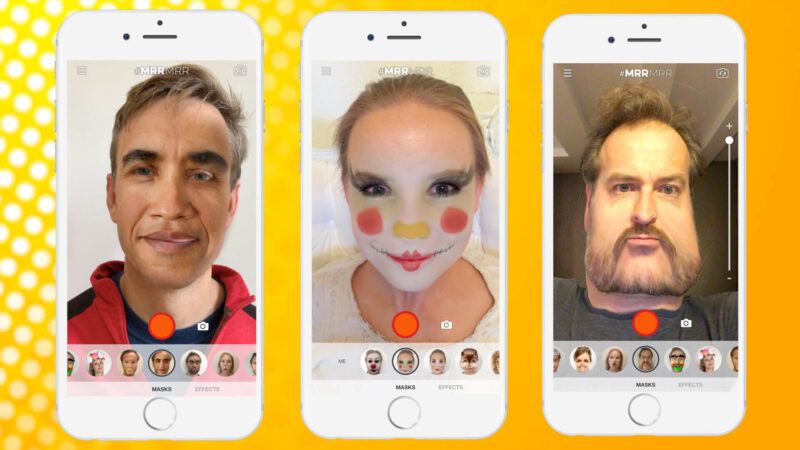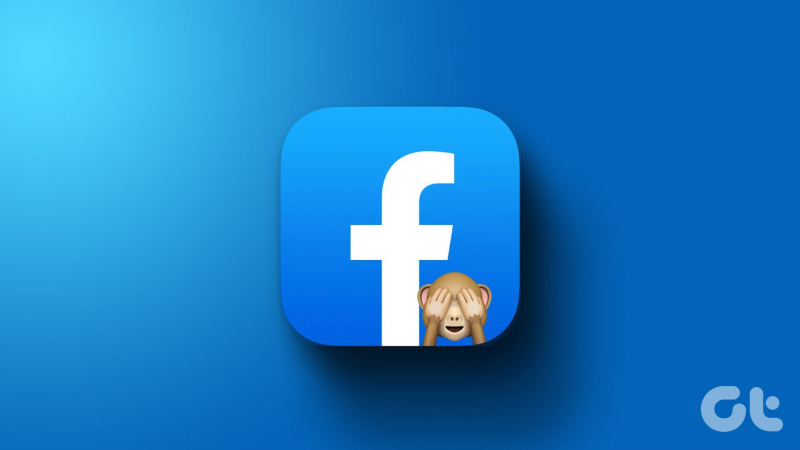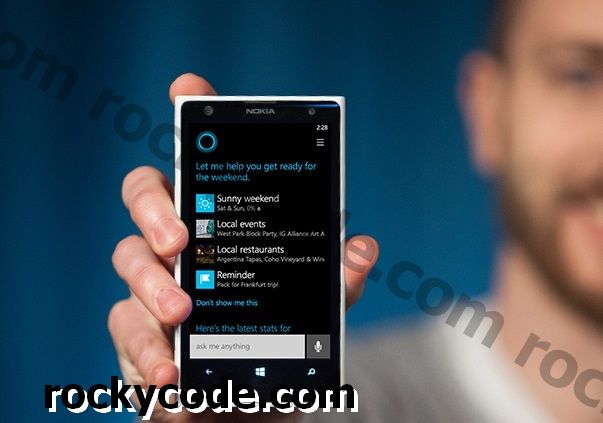Kaip sužinoti, kuri programa sukelia iššokančius skelbimus „Android“
iššokantys skelbimai gali būti tokie erzinantys kad tai gali paskatinti jus pramušti telefoną ar svetaines ir programas, kurios joms atrodo veide. Bet nesijaudinkite, jūs ne vieni. Šiandien jūs sužinosite, kaip išsilaisvinti iš tų džiaugsmo, užgrobiančių monstrus.

Iššokantieji skelbimai skiriasi nuo skelbimų, kurie rodomi programos ar svetainės mobiliesiems apačioje arba viršuje. Visiems būtų neramu, jei reklamos užimtų visą ekraną ir trikdytų patirtį. Aišku, galite tiesiog paspausti uždarymo arba x mygtuką, kad jie išnyktų, tačiau tai jų visam laikui nesustabdys.
Taigi ką daryti? Turite nustatyti programą, kuri sukelia šiuos skelbimus, ir tada turėsite ją pašalinti.
Čia pateikiami keli paprasti būdai aptikti programas, sukeliančias iššokančius skelbimus. Tačiau prieš pradėdami tai suprasti, trumpai suprantame, kodėl taip atsitinka.
Kodėl matote iššokančius skelbimus
Kūrėjai paprastai saugo skelbimus savo programose padeda užsidirbti. Tačiau skelbimai, kurie yra jūsų veide, ir niekam nepatinka tokie iššokantys skelbimai. Kai kurie kūrėjai to nesupranta, ir kadangi tai yra geras būdas gauti paspaudimą (reikalingas pajamoms gauti), jie ir toliau teikia iššokančius skelbimus savo programose.

Taigi, nereikia jaudintis. Jūsų telefonas nėra nulaužtas ar užgrobtas. Skelbimai pateikiami per programą arba kai kurioje programoje įdiegta reklaminė programėlė kad rodomi skelbimai. Kartais problema iškyla iškart, kai įdiegiate naują programą. Tačiau kitu atveju skelbimai gali būti rodomi mėlynai.
Kad ir kokia būtų situacija, čia nurodoma, kaip atpažinti programą.
1. Patikrinkite naujausias programas
Paprasčiausias būdas surasti erzinančią programą yra naudoti naujausių programų klavišą. Iš esmės, kadangi skelbimai generuojami iš programos, jie bus rodomi naujausiose programose. Taigi, kai gausite iššokantįjį skelbimą, bakstelėkite naujausių programų klavišą. Bus atidarytas naujausių programų ekranas. Atkreipkite dėmesį į pirmosios ar antrosios programos pavadinimą ir piktogramą. Tai jūsų kaltininko programa.
Jei vardą sunku atpažinti, palieskite ir palaikykite programą, tada paspauskite mygtuką „Programos informacija“, pamatysite jos pavadinimą.

Taip pat apie „Guiding Tech“

Kaip pašalinti užrakinimo ekrano skelbimus iš „Android“
Skaityti daugiau2. Raskite programą be piktogramos
Kartais programos, kurios meta iššokančius skelbimus, nerodomos nei pagrindiniame ekrane, nei vidiniame programų stalčius. Taigi net jei tai neseniai įdiegta programa, galbūt nerasite jos lengvai. Tačiau tai nereiškia, kad nėra galimybės rasti tokių apgailėtinų programų.
Viskas, ką jums reikia padaryti, tai naršyti skirtingai. Tai yra, eikite į „Nustatymai“> „Programų tvarkyklė / programos“. Skiltyje Diegtos programos ieškokite programos be piktogramos. Kartais piktograma yra, bet ji neturi pavadinimo. Sveikiname! Jūs radote nesąžiningą programą.
3. Pasinaudokite „Play Store“ pagalba
Kitas būdas rasti blogą vaikiną yra naudodamiesi „Play Store“. Mes patikrinsime paskutinį naudotų programų sąrašą, kad surastume programą, kuri meta iššokančius skelbimus. Kadangi nebūtumėte paleidę tos pačios programos, kaltininką lengva nustatyti.
Norėdami tai padaryti, atlikite šiuos veiksmus:
1 žingsnis: Kai gausite iššokantįjį langą, paspauskite pagrindinį mygtuką.
2 žingsnis: „Android“ telefone atidarykite „Play Store“ ir bakstelėkite trijų juostų piktogramą.

3 veiksmas: Pasirinkite Mano programos ir žaidimai.

4 veiksmas: Eikite į skirtuką Įdiegta. Čia bakstelėkite rūšiavimo režimo piktogramą ir pasirinkite Paskutinį kartą naudota. Programą rodanti programa bus viena iš pirmųjų rezultatų.


Taip pat apie „Guiding Tech“
# Patarimai / vadovai
Spustelėkite čia, kad pamatytumėte mūsų straipsnių, kaip „Kaip vadovus“, puslapį4. Patikrinkite „Device Admin Apps“
Kartais nesąžiningos programos yra tokios galingos, kad jos piktybiškai perima jūsų telefoną. Tau reikia būkite atsargūs suteikdami leidimus programoms. Norėdami sužinoti, ar kuri nors programa perėmė jūsų telefono valdymą, eikite į „Nustatymai“> „Sauga“. Tada bakstelėkite Įrenginio administratoriaus programos. Čia išjunkite jungiklį šalia įtartinos programos.

5. Naudokite iššokančias skelbimų aptikimo programas
Jei pirmiau pateikti sprendimai nepadės jums surasti netinkamos programos, laikas kviesti policiją. Na, ne pažodžiui. Aš kalbu apie skelbimų detektorių programas. Galite išbandyti programas, pvz „AppBrain“ skelbimų detektorius ir „AppWatch“. Įdiekite šias programas ir jos praneš jums apie programas, kurios jus trikdo dėl skelbimų.
Sustabdykite iššokančius skelbimus
Kai nustatysite kaltininko programą, turėtumėte ją pašalinti arba išjungti pranešimus. Norėdami pašalinti, eikite į „Google Play“ parduotuvę, raskite programą ir paspauskite mygtuką Pašalinti.
Norėdami išjungti jos pranešimus, eikite į „Nustatymai“> „Programos“ / „Įdiegtos programos“ / „Programų tvarkyklė“. Čia raskite programą ir bakstelėkite Pranešimai. Išjunkite jungiklį šalia Rodyti pranešimus.

 Pastaba: Ekrano kopijoje esanti programa skirta tik nuorodoms.
Pastaba: Ekrano kopijoje esanti programa skirta tik nuorodoms. Taip pat apie „Guiding Tech“

7 populiariausios nemokamos galerijos programos be skelbimų
Skaityti daugiauKuri programa yra kaltininkas?
Tikimės, kad aukščiau pateikti metodai padėjo jums surasti programą, kurioje buvo rodomi iššokantys skelbimai. Paprastai tai yra degiklio programa, naršyklė, žaidimas arba programa, susijusi su melodijomis ar muzika. Visada pirmiausia patikrinkite juos, kai esate detektyvo režime.
Kitas: Ar ieškote paleidimo priemonės, kuri jūsų nebombarduoja skelbimais? Peržiūrėkite mūsų rankiniu būdu paleistų paleidimo programų be skelbimų sąrašą.







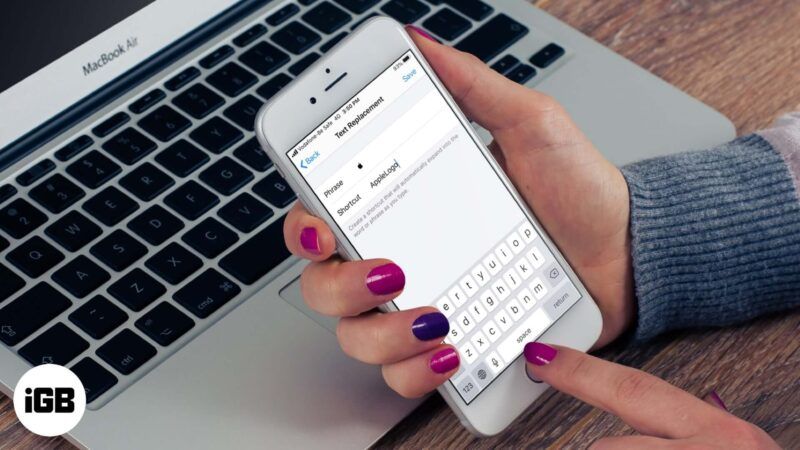

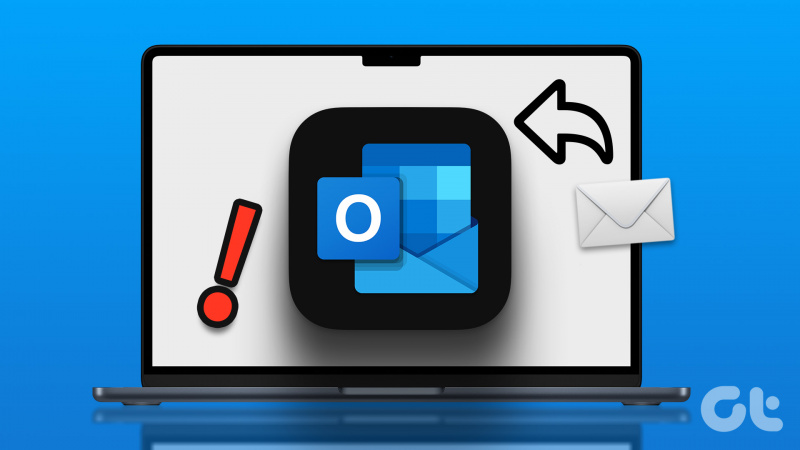

![[Greitas patarimas] Suraskite įdomesnius tinklalapius naudodami „StumbleUpon“ sąrašus](https://doyleairence.com/img/internet/72/discover-more-interesting-web-pages-with-stumbleupon-lists.png)